Hod kostkou
Nastavení kostek
Historie hodů
Hod kostkou nikdy nebyl jednodušší
Na této stránce můžete snadno a online hodit libovolným počtem kostek. Vybrat si můžete klasické jako asi nejpoužívanější šestistěnku (D6), ale třeba i D4, D8, D10, D12, D20 nebo D100, které se také často používají v různých hrách, jako třeba Dungeons & Dragons.
Jestli jste kostky zapomněli, nechcete je tahat, nějakou jste ztratili nebo vám prostě vyhovuje házet elektronicky, jistě tento nástroj využijete.
V nastavení kostek tedy jen vyberte typ kostky a kolik jich chcete hodit, a je to. Kostky hodíte stisknutím tlačítka nad nimi, případně můžete využít i klávesové zkratky Ctrl + Enter (nebo ⌘ + Enter).
Dále se podíváme na další nastavení, které se hodí, jestli si třeba chcete vytvořit kostky jiné, než přednastavené, nebo chcete měnit vzhled nebo animace kostek.
Další nastavení pro hody kostkami
Konfigurace kostek – vytvořte si vlastní kostky s libovolným počtem stran
Asi nejdůležitější nastavení najdete hned nahoře a jde o Konfiguraci kostek:
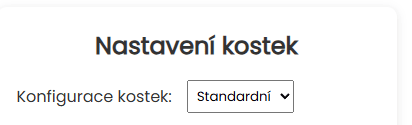
Přednastavená je Standardní, kdy si níže vyberete počet kostek a kolik stěn má každá kostka mít. Jde o asi nejpoužívanější a nejstandardnější hody kostkami, kdy se zase tolik nestává, že byste v jednom hodu potřebovali hodit více typy kostek.
Jestli ale přepněte na „Vlastní,“ tak přesně toto můžete udělat. Po překliku se objeví nové nastavení:
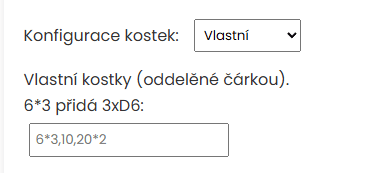
Do tohoto pole můžete vkládat své vlastní kostky s libovolným počtem stran. Tedy ne jen přednastavené. Jestli chcete, aby měla kostka 3 strany nebo třeba 42, není problém. Takto si v zásadě můžete vytvořit i generátor náhodných čísel, který najdete i ve formě kola štěstí. Stačí navolit takovou kostku, která má tolik stran, z kolika čísel potřebujete vybírat.
Kostky jen vepište do pole, kdy každou oddělte čárkou. Číslo reprezentuje počet stran každé kostky. Pokud za číslo napíšete * a nějaké další číslo, tak se tato kostka tolikrát vytvoří.
Tedy například „6*3“ vloží tři šestistěnky.
Pokud tedy vepíšete třeba 6*2,15,42*3,258, tak se vytvoří dvě D6, jedna D15, tři D42 a jedna D258.
Při psaní čísel se kostka automaticky vytvářejí a označují podle počtu jejich stran.
U každé kostky tedy vše vidíte velmi přehledně a snadno se tedy zorientujete, která kostka má kolik stran.
Nastavte si vlastní animaci i typ čísel
Vybrat si můžete také z několika druhů animací. Jde jen o design, na funkci kostek to nemá žádný vliv.
Jestli chcete animace vypnout, jen ve výběru zvolte, že žádnou animaci nechcete.
Vybrat si můžete také to, jestli bude na kostkách výsledek ve formě čísla, což je standard pro prakticky všechny kostky. U D6 můžete změnit styl i na tečky. Jde zase jen o menší drobnost, která nemá na výsledek žádný vliv, ale možná se vám bude tečkovaný styl u šestistěnek líbit o něco více. U jakýchkoliv jiných kostek než D6 je automaticky použito zobrazení ve formě čísla.
Vlastní barvy kostek a doba hodu
Vybrat si můžete i barvu kostek. Prostě na výběr klikněte a je to. Barva se automaticky vyplaní do pole pod výběrem barev:
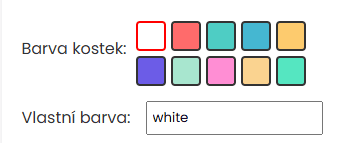
Do pole můžete také vepsat barvu zcela vlastní, a to ve formátu CSS. Zpravidla tedy:
- slovně přednastavená barvu (třeba „white„)
- HEX kód (třeba „#FFFFFF„)
- RGB formát (třeba „rgb(255,255,255)„)
Můžete vkládat i jakýkoliv další formát, který lze použít ve stylech v prohlížeči, ale tyto jsou nejběžnější.
Zcela obdobně si pak můžete navolit i barvu fontu.
Ještě níže najdete možnost měnit dobu hodu kostek. Přednastavená je 1 sekunda, ale můžete vše měnit i podle sebe.
Uložení nastavení do prohlížeče
Ve spodní části nastavení najdete tlačítka pro uložení nastavení do prohlížeče. Cokoliv si navolíte, tedy jak výběr kostek, tak i další nastavení, si můžete uložit do prohlížeče kliknutím na tlačítko.
Při další návštěvě se automaticky tato nastavení načtou a vy jen můžete pokračovat. Tato nastavení se nikam neposílají a jde jen o funkci, kterou internetové prohlížeče nabízejí.
Jestli tato nastavení nechcete mít uložená, jen klikněte na tlačítko pro vymazání nastavení, čímž se všechna nastavení vyresetují a vy můžete začínat takříkajíc s čistým štítem.
Historie hodů kostkou
Pod kostkami i nastavením najdete záložku, ve které se ukládají vaše hody kostkami i s časy hodů. Tato historie se také ukládá do vašeho prohlížeče. Při další návštěvě se také načtou. A jako u předchozáho nastavení je můžete vymazat příslušným tlačítkem:

